In dit onderdeel worden verkoopkansen aangemaakt en bewerkt voor leads, prospects en bestaande klanten.
Met Nieuw maakt u een nieuwe verkoopkans aan. Het programma kent hieraan automatisch een uniek verkoopkansnummer toe. Dit nummer kunt u niet wijzigen.
Geef vervolgens de gewenste lead, prospect of klant op.
Een bestaande verkoopkans wordt opgevraagd aan de hand van de relatiegegevens of het verkoopkansnummer. Type de betreffende gegevens in de daartoe bestemde invoervelden en druk op Enter.
In geval van het verkoopkansnummer toont dit onderdeel vervolgens alle verkoopkansen in een zoekvenster. De regel wordt gepositioneerd op de verkoopkans waarvan het nummer begint met de ingetoetste cijfers.
Zoekt u een verkoopkans van een bepaalde relatie, klik dan na het opgeven van de relatie op Openen of druk op Ctrl+O. Alle verkoopkansen van die relatie worden dan getoond in het zoekvenster.
Naast het zoeken op verkoopkansnummer en relatie kan het zoekvenster ook worden geopend op basis van (een gedeelte van) de kansomschrijving, de campagne, het verkoopkanaal of de verkoopkansstatus. Type de omschrijving of selecteer een campagne, verkoopkanaal of verkoopkansstatus en klik op de knop Zoeken aan de rechterzijde van het betreffende invoerveld. U kunt bij de omschrijving gebruik maken van sterretjes om te zoeken op een gedeelte.
U kunt een verkoopkans ook opvragen door de verkoopkans met de muis vanuit een ander venster te slepen naar het invoerveld voor het bonnummer op de pagina Algemeen óf naar de titelbalk aan de bovenzijde van het programmavenster.
Met Laatste of Ctrl+L wordt de laatste verkoopkans in het bestand opgevraagd; dit is de verkoopkans met het hoogste nummer.
Met Volgende en Vorige
bladert u door de verkoopkansen. De volgorde, op relatie of op nummer, wordt bepaald door het huidige invoerveld. Houd de Alt-toets ingedrukt terwijl u op een knop drukt om expliciet te bladeren op volgorde van verkoopkansnummer.
U kunt ook verkoopkansen opvragen uit de historie. Druk hiertoe eerst op Ctrl+H of selecteer de optie Historie in het menu. In de statusbalk verschijnt dan 'historie'.
De opgeroepen verkoopkans wordt verwijderd met Verwijderen .
Het programma vraagt eerst om een bevestiging. U kunt de verkoopkans voorgoed verwijderen of overbrengen naar de historie.
Bij een nieuwe verkoopkans en bij het aanbrengen van wijzigingen in een opgevraagde verkoopkans wordt in de knoppenbalk de knop Opslaan actief.
Klik op Opslaan om alle wijzigingen vast te leggen.
Met Vernieuwen in de knoppenbalk of F5 vraagt u de gegevens van de huidige verkoopkans opnieuw op. U ziet dan op alle pagina's de actuele gegevens.
Deze functie is niet beschikbaar wanneer er gegevens zijn gewijzigd; sla de wijzigingen dan eerst op.
Met Instellingen of Alt+F9 opent u instellingen verkoopkansen.
Hier stelt u een aantal zaken in voor de werking van en het omgaan met verkoopkansen.
Klik op Exporteren om de inhoud van de pagina 'Bonnen' over te brengen naar een Excel werkmap.
Deze functie is alleen beschikbaar wanneer de pagina zichtbaar is.
Aan iedere verkoopkans wordt een afdeling toegekend.
De afdeling wordt gewijzigd met de bijbehorende knop in de knoppenbalk.
Met de module Documentbeheer koppelt u één of meer documenten aan de huidige verkoopkans.
Klik hiertoe met de rechtermuis in het verkoopkansvenster en selecteer de optie 'Document toevoegen' of druk op Ctrl+Alt+D. Er verschijnt dan een venster waarmee u een bronbestand als document toevoegt aan de verkoopkans, voorzien van een omschrijving, een documentgroep en een documentsoort.
Dit venster verschijnt automatisch wanneer u een bestand naar het verkoopkansvenster sleept, bijvoorbeeld vanuit de Windows Verkenner.
Druk op Esc of klik op Afsluiten om het onderdeel te verlaten.
Zijn in de verkoopkans wijzigingen aangebracht dan vraagt het programma of deze alsnog moeten worden opgeslagen.
Hieronder worden alle pagina's van dit onderdeel beschreven.
Naast het verkoopkansnummer en de relatie worden bij iedere verkoopkans een aantal andere gegevens vastgelegd in de invoervelden op de pagina 'Algemeen'.
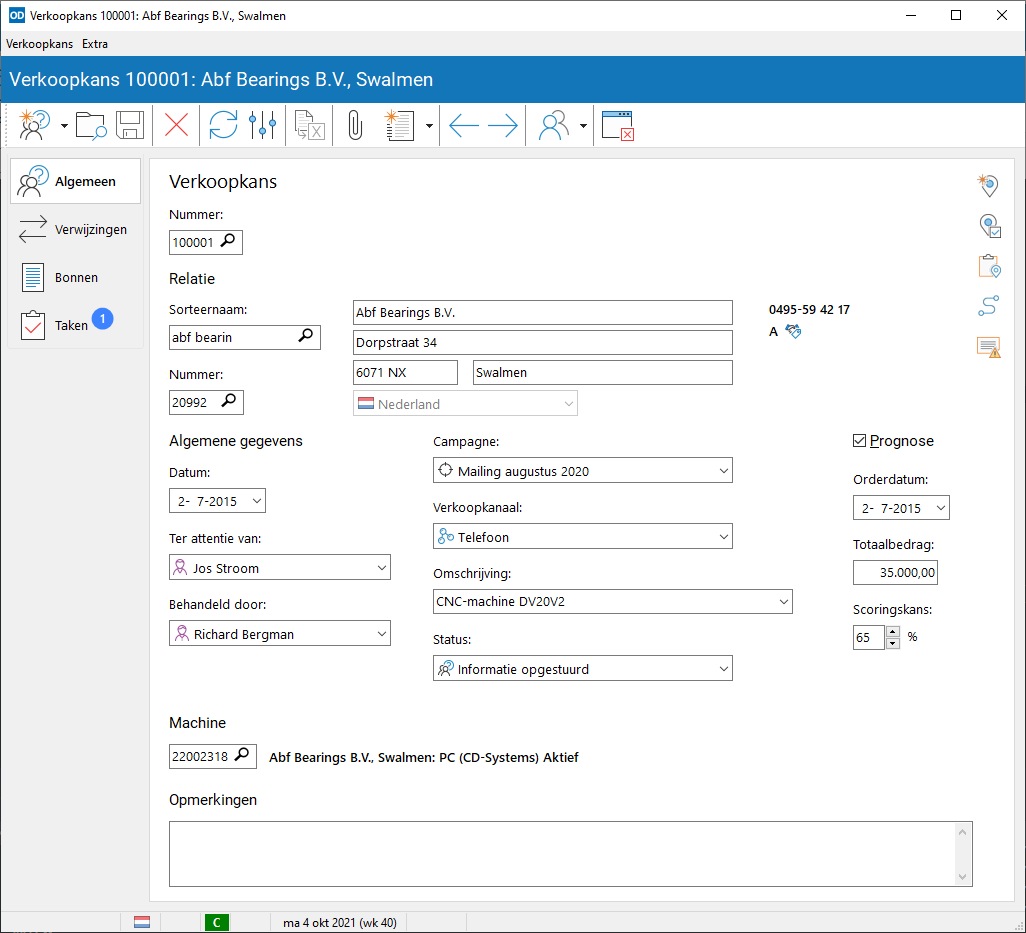
Ter attentie van: de naam van de contactpersoon van de relatie.
Behandeld door: de naam van de medewerker die is toegewezen aan de verkoopkans.
Campagne: de campagne waartoe de verkoopkans behoort.
Verkoopkanaal: het verkoopkanaal waardoor de verkoopkans tot stand is gekomen.
Omschrijving: de omschrijving van de verkoopkans. Voor dit veld legt u een lijst vast van veel voorkomende opties in keuzelijsten.
Status: de huidige status van de verkoopkans.
Prognose: activeer dit selectievakje om prognosegegevens vast te leggen voor de verkoopkans.
Orderdatum: de verwachte datum waarop voor deze verkoopkans een orderbevestiging kan worden aangemaakt.
Totaalbedrag: het verwachte totale omzetbedrag voor deze verkoopkans.
Scoringskans: een schatting van de kans dat de verkoopkans uiteindelijk wordt omgezet in een orderbevestiging.
Met de module Machines en onderhoud kan op deze pagina een machine aan de verkoopkans worden gekoppeld. Hiertoe verschijnt een invoerveld 'machinenummer'.
Deze functie moet zijn geactiveerd in instellingen machines.
.
Ruimte voor uiteenlopende opmerkingen en andere informatie over de verkoopkans.
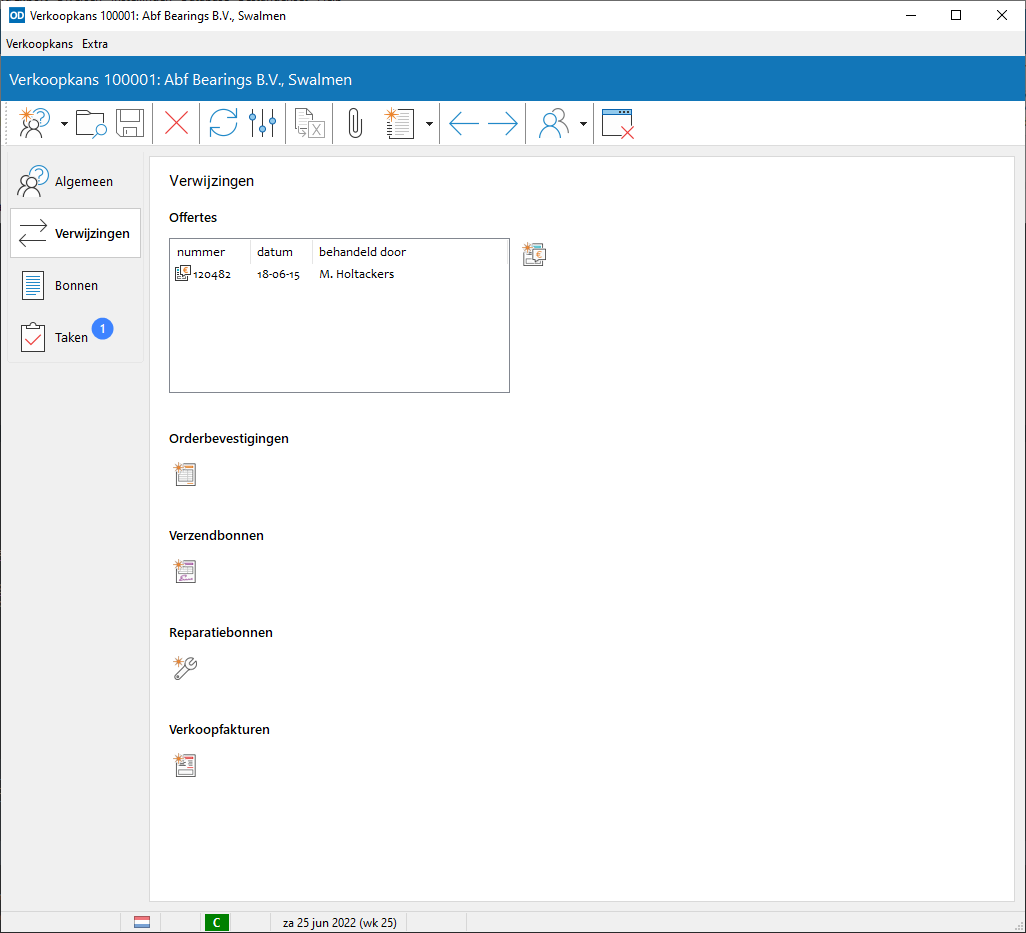
Deze pagina toont de directe verwijzingen van de huidige verkoopkans naar andere bonnen. Een verkoopkans kan verwijzen naar meerdere verkoopbonnen.
Vanuit deze pagina kunt u een nieuwe verkoopbon, reparatiebon of verkoopfactuur aanmaken met de gegevens van de huidige verkoopkans.
Klik op Offerte of druk op F4 om een nieuwe offerte aan te maken met de gegevens van de huidige verkoopkans. Met Orderbevestiging
of Shift+Alt+F4 maakt u een nieuwe orderbevestiging aan, met Verzendbon
of Shift+Ctrl+F4 een nieuwe verzendbon, met Reparatiebon
of Shift+F4 een nieuwe reparatiebon en met Verkoopfactuur
of Ctrl+Alt+F4 een nieuwe factuur.
Deze pagina toont alle verkoopbonnen, reparatiebonnen en verkoopfacturen die direct of indirect verwijzen naar de huidige verkoopkans.
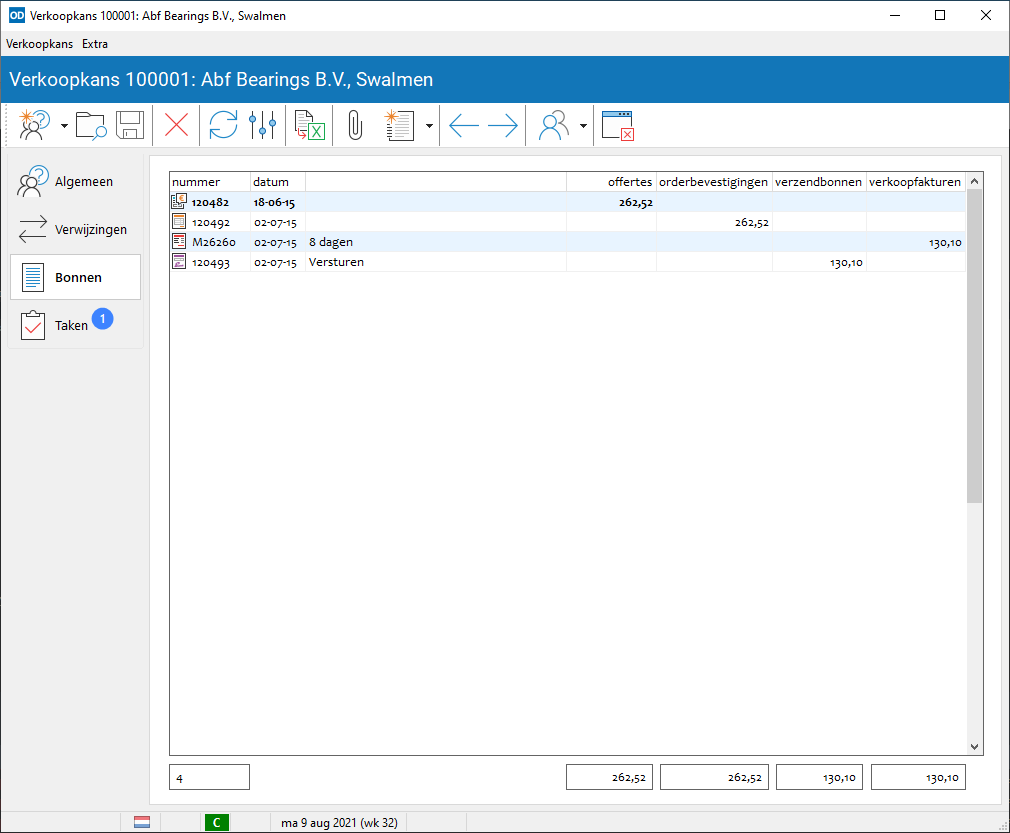
Is van een verkoopkans bijvoorbeeld een nieuwe orderbevestiging aangemaakt, van deze orderbevestiging vervolgens een nieuwe verzendbon en is de verzendbon gefactureerd, dan worden zowel de orderbevestiging als de verzendbon en de verkoopfactuur in dit overzicht getoond.
Is de module Urenregistratie actief en zijn aan de huidige verkoopkans één of meer boekingen gekoppeld, dan worden de boekingen getoond op deze pagina.
Dubbelklik op een boeking om deze te openen in urenregistratie.
Deze pagina toont alle notities die gekoppeld zijn aan de huidige verkoopkans én de notities die gekoppeld zijn aan de verkoopbonnen die direct of indirect naar deze verkoopkans verwijzen. De notities worden getoond in omgekeerd chronologische volgorde van aanmaak. Zo verkrijgt u een overzicht van de zaken die spelen of speelden met betrekking tot de huidige verkoopkans.
De pagina is zichtbaar in de module CRM én wanneer er notities aan deze verkoopkans of aan een naar de verkoopkans verwijzende verkoopbon gekoppeld zijn.
Dubbelklik op een regel om de notitie te openen.
Klik op Alleen openstaande notities om alleen de notities te zien die nog niet afgehandeld zijn. Met Overzicht notities
roept u het overzicht van alle aan deze verkoopkans gekoppelde notities op.
Maak een nieuwe notitie aan bij de huidige verkoopkans door in de knoppenbalk op Notitie te klikken of op Shift+Ctrl+T te drukken.
Deze pagina toont alle taken die gekoppeld zijn aan de huidige verkoopkans én de taken die gekoppeld zijn aan de verkoopbonnen die direct of indirect naar deze verkoopkans verwijzen. De taken worden getoond in omgekeerd chronologische volgorde van de geplande aanvang.
De pagina is alleen zichtbaar in de module CRM én wanneer er taken gekoppeld zijn aan de huidige verkoopkans of aan een verkoopbon die hiernaar verwijst.
Dubbelklik op een regel om de taak te openen.
Klik op Alleen onvoltooide taken om alleen de taken te zien die nog niet voltooid zijn. Met Overzicht taken
roept u het overzicht van alle aan deze verkoopkans gekoppelde taken op.
Maak een nieuwe taak aan bij de huidige verkoopkans door in dit onderdeel op Taak te klikken of op Ctrl+Alt+T te drukken.
Beschikt u over de module CRM en verwijzen naar de huidige verkoopkans één of meer e-mails, dan toont deze pagina alle e-mails bij de verkoopkans en bij alle verkoopbonnen die direct of indirect naar de verkoopkans verwijzen.
Koppel een e-mailbericht aan de verkoopkans door het bericht vanuit de pagina 'E-mails' in relatie bekijken naar de eerste pagina 'Algemeen' of naar deze pagina te slepen met de muis.
Om de inhoud van een e-mailbericht te zien klikt u op de bijbehorende regel. De inhoud wordt dan aan de rechterzijde van de pagina getoond. Mocht het bericht inmiddels verwijderd zijn in Outlook, dan toont het programma hier een foutmelding.
Zijn aan het geselecteerde e-mailbericht één of meer bijlagen gekoppeld, dan worden de bestandsnamen van deze bijlagen bovenaan het inhoudsvenster getoond. Bij iedere bestandsnaam wordt met een afbeelding aangegeven wat voor soort bijlage het betreft. Klik op de bestandsnaam om de inhoud van het bestand te laten tonen in het onderste venster. Klik op 'Bericht' om hier weer de inhoud van de e-mail te laten tonen.
Na het selecteren van een bijlage bij een e-mail kan deze bijlage worden opgeslagen naar een bestand met Bijlage opslaan of Shift+Ctrl+S.
Met de knop Notitie aanmaken of Shift+Ctrl+T maakt u een nieuwe notitie aan voor de verkoopkans waarbij het geselecteerde e-mailbericht aan de nieuwe notitie wordt gekoppeld.
Klik op Taak aanmaken of druk op Ctrl+Alt+T om een nieuwe taak aan te maken voor de verkoopkans en hier de geselecteerde e-mail aan te koppelen.
Met E-mail verwijderen uit de lijst of met Shift+Del maakt u de koppeling tussen het geselecteerde e-mailbericht en de huidige verkoopkans ongedaan. Het e-mailbericht zelf wordt niet verwijderd.
Beschikt u over de module Bijlagen en zijn bij de huidige verkoopkans één of meer bijlagen vastgelegd, dan toont deze pagina een lijst van deze bijlagen.
Bijlagen worden toegevoegd in bijlagen bewerken met Bijlagen in de knoppenbalk.
Van iedere bijlage worden de omschrijving, het type bestand en de invoerdatum getoond. Een rode regelkleur geeft aan dat het bijbehorende bestand niet kon worden gevonden.
Open een bijlage door op de bijbehorende regel in het overzicht te dubbelklikken met de muis.
Met het invoerveld linksbovenaan de pagina zoekt u naar een bepaald gedeelte in de omschrijving van de bijlagen; type de zoektekst in en klik op Vernieuwen of druk op F5. Het programma toont dan alleen die bijlagen bij de verkoopkans waarbij de zoektekst voorkomt in de omschrijving.
Met de knop Inhoud tonen schakelt u het tonen van de inhoud van bijlagen in en uit. Is deze optie actief, dan kunt u de inhoud van iedere bijlage laten tonen door op de bijlage te klikken in het overzicht.